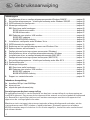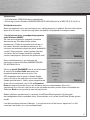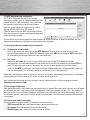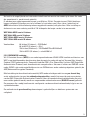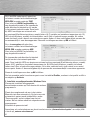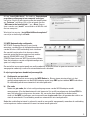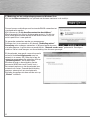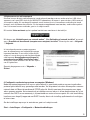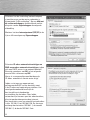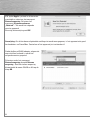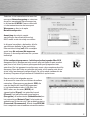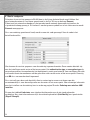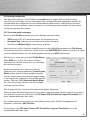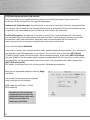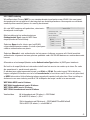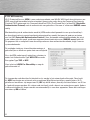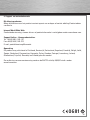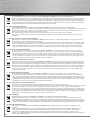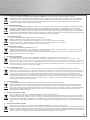2
Inhoudsopgave:
1. Installatie van driver en confi guratieprogramma onder Windows 2000/XP .......................pagina 03
2. Het confi guratieprogramma – Inleiding en bediening onder Windows 2000/XP ...............pagina 04
2.1 WPS Automatische confi guratie ................................................................................................pagina 05
2.2 Uitvoerige confi guratie ................................................................................................................pagina 05
2.2.1 Een nieuw profi el aanleggen ............................................................................................pagina 05
2.2.1.1 Infrastructuurmodus ..............................................................................................pagina 06
2.2.1.2 Ad-hocmodus ..........................................................................................................pagina 07
2.2.2 Codering voor wireless LAN instellen .............................................................................pagina 08
2.2.2.1 WEP-codering .........................................................................................................pagina 08
2.2.2.2 WPA/WPA2-codering ............................................................................................pagina 09
3. Installatie en confi guratie onder Windows Vista ....................................................................pagina 10
3.1 WPS Automatische confi guratie ...............................................................................................pagina 11
3.2 Bediening van het confi guratieprogramma van Windows Vista .........................................pagina 12
3.3 Opbouw van een ad-hocnetwerk ..............................................................................................pagina 13
4. Confi guratie van besturingssysteem en computer (Windows) ............................................pagina 13
5. Deïnstallatie van driver en confi guratieprogramma onder Windows ................................pagina 15
6. Installatie van driver en confi guratieprogramma onder MAC OS X ...................................pagina 15
7. Confi guratie van besturingssysteem en computer (MAC OS X) ..........................................pagina 15
8. Het confi guratieprogramma – Inleiding en bediening onder Mac OS X ............................pagina 17
8.1 Snelle confi guratie .......................................................................................................................pagina 18
8.2 Uitvoerige confi guratie ...............................................................................................................pagina 19
8.2.1 Een nieuw profi el aanleggen ............................................................................................pagina 19
8.2.2 Codering voor wireless LAN instellen ..............................................................................pagina 20
8.2.2.1 WEP-codering .........................................................................................................pagina 21
8.2.2.2 WPA/WPA2-codering .............................................................................................pagina 22
9. Support- en contactinformatie ...................................................................................................pagina 23
Inhoud van de verpakking:
1x draadloze LAN pc-kaart 300 Mbps
1x driver-cd-rom
1x afgedrukte gebruiksaanwijzing
Aanwijzingen voor de plaats van opstelling
De verbindingskwaliteit is sterk afhankelijk van de plaats van opstelling of van de omgeving van
uw WLAN-apparaat. Zorg ervoor dat het apparaat of de antenne ervan niet afgedekt of ingebouwd
zijn. Bovendien is opstelling in de buurt van metalen voorwerpen en elektrische apparatuur of
apparatuur die straling afgeeft af te raden.
Mochten er toch storingen in de ontvangst optreden of de verbinding wordt verbroken, zet dan
storingsbronnen zoals DECT-telefoons, mobiele telefoons, Bluetooth-apparatuur of andere
WLAN-netwerken weg of schakel ze uit. Als dit niet mogelijk is, kan het wisselen van het kanaal
ook uitkomst bieden.
o
Gebruiksaanwijzing

3
Systeemeisen:
• Vrij te bezetten PCMCIA/Cardbus-insteekplaats
• Besturingssysteem Windows 98SE/ME/2000/XP/XP-x64 Edition/Vista of MAC OS X 10.3.x/10.4.x
Veiligheidsinstructies:
Neem het apparaat niet in een vochtige of zeer stoffi ge omgeving in gebruik. Bescherm het toestel
tegen druk en stoten. Het toestel mag tijdens het bedrijf niet geopend of bewogen worden.
1. Installatie van driver en confi guratieprogramma
onder Windows 2000/XP
Sla voor de installatie alle geopende, bewerkte
documenten op. Sluit daarna alle actieve
programma‘s. Plaats de meegeleverde cd-rom in
het station. Meestal start deze automatisch. Als
het menu niet automatisch gestart wordt, dubbelklikt
u onder ‘Deze computer’ op het symbool voor het
cd-station. Na het starten wordt het volgende
venster weergegeven: Selecteer de gewenste taal!
Deze installatieroutine is geschikt voor de
besturingssystemen Windows 98SE/ME/2000/XP/
XP-x64 Edition/Vista.
Klik nu op Install (Win2000/XP) om de installatie voort
te zetten. Klik op User Guide weergeven om
de gebruiksaanwijzing weer te geven. Om
PDF-bestanden weer te geven is Adobe Reader
vereist. Als tot nu toe nog geen versie van Adobe
Reader geïnstalleerd is, vindt u op de meegeleverde
driver-cd een kostenloze versie. Klik op Download
Driver om geactualiseerde drivers van de Hama-website te downloaden. Hier kunt u
controleren of er intussen voor het tot nu toe niet ondersteunde systeem drivers ontwikkeld zijn.
Selecteer Back om terug te keren naar de taalselectie.
Nadat Installeren geselecteerd is, wordt de InstallShield Wizard geladen. Dit kan onder
omstandigheden enkele seconden duren. Even wachten a.u.b. tot de InstallShield Wizard gestart
wordt!
Lees de licentieovereenkomst. Markeer „I accept the terms of the license agreement“ en klik
vervolgens op Verder, als u ermee akkoord gaat.

4
Alleen voor gebruikers van Windows XP
In het daarop volgende aanzicht wordt gevraagd of u voor de confi guratie van de wireless
LAN-adapter het Hama-confi guratieprogramma of het in Windows geïntegreerde
confi guratieprogramma wilt gebruiken. Wij raden aan om het confi guratieprogramma van
Hama te gebruiken. Selecteer hiervoor Hama Wireless Utility en klik op Next.
Selecteer in het volgende aanzicht Confi gure for best WiFi compatibility en klik op Next.
Klik vervolgens op Install om de installatie te starten en sluit daarna de WLAN-adapter op de
computer aan.
Beëindig de installatie door op Finish te klikken! Het is mogelijk dat het besturingssysteem
opnieuw gestart moet worden.
2. Het confi guratieprogramma – Inleiding en bediening onder Windows 2000/XP
Open het confi guratieprogramma van Hama! Klik hiervoor op Start ->Programma’s -> Hama wireless
LAN -> Hama wireless LAN Utility. Indien het programma reeds op de achtergrond gestart is, vindt u
het terug in de taaklijst rechtsonder op het beeldscherm:
Open de utility van hier uit door op het
omcirkelde symbool te dubbelklikken. De
Hama wireless LAN-utility start met het
volgende aanzicht, waarbij de waarden in
de kolommen van elkaar verschillen. In dit
aanzicht staan alle beschikbare draadloze
netwerken. Weergegeven worden de SSID
die voor de identifi catie van WLAN-appara-
ten in het betreffende wireless LAN dient,
het MAC-adres van de router (BSSID), de
Signal Strength, het gebruikte Channel, het
gebruikte encryption algorithm evenals de
authentication en het Type of network. In
het onderste gedeelte van dit venster ziet u de verbindingsstatus (Connected/Disconnected). Met de
knop Update kunt u nogmaals naar draadloze netwerken zoeken.

5
2.1 WPS Automatische confi guratie
WPS (WiFi Protected Setup) is een functie
waarmee u makkelijker de veiligheidsconfi guratie
van de Wireless LAN verbinding kunt uitvoeren.
Om van de functie gebruik te kunnen maken,
moet de router/het accesspoint en het andere
toestel (WLAN USB-stick, PCI-kaart of
PCMCIA-kaart) over de WPS-functie beschikken.
Voor het uitvoeren van de veiligheidsconfi guratie
gaat u als volgt te werk:
De router/het accesspoint geeft aan welke codering en welke sleutel er gebruikt worden. De hier
aangegeven codering is voor alle netwerkdeelnemers bindend.
Er zijn in principe twee handelswijzen mogelijk:
a) Confi guratie per toetsdruk
Druk op de router/het accesspoint de WPS Button in. Binnen twee minuten dient u in het
confi guratieprogramma van de WLAN-adapter op de knop PBC op het tabblad WPS te drukken.
De verbinding wordt nu automatisch tot stand gebracht.
b) Pin-code
Noteer de pin-code, die in het confi guratieprogramma van de WLAN-adapter wordt
weergegeven. Kies het doelnetwerk in de bovenste lijst en klik vervolgens op de knop PIN. Ga
naar het gebruikersscherm van de router. Als uw router deze handelswijze ondersteunt,
vindt u in de WPS-instellingen een invoerveld voor de pin-code. Voer de genoteerde code in en
start de overdracht. De verbinding wordt nu automatisch tot stand gebracht.
Nadat de verbinding tot stand is gebracht, wordt er een profi el aangemaakt, waardoor de verbinding
na het opnieuw starten automatisch weer tot stand wordt gebracht.
Voor uitvoerige informatie over het instellen van de codering leest u verder op pagina 8 onder
Codering voor wireless LAN.
2.2 Uitvoerige confi guratie
Voor de confi guratie is het handig om een profi el aan te leggen. Met een profi el kunnen verschillende
instellingen voor een verbinding onder een bepaalde naam opgeslagen worden. Als u bijvoorbeeld
afwisselend met verschillende draadloze netwerken een verbinding tot stand wilt brengen, kunt u de
instellingen voor de netwerken in profi elen opslaan waardoor snel een andere confi guratie gekozen
kan worden.
2.2.1 Een nieuw profi el aanleggen
Om een profi el te maken heeft u de volgende informatie nodig:
• SSID (netwerk-ID): dit is de netwerknaam van het gewenste net.
• Encryption die in het doelnetwerk gebruikt wordt.
• Networktype (soort netwerk): infrastructuur of ad-hoc.

6
Er zijn in principe twee mogelijkheden om een profi el aan te leggen:
Variant 1 : Ga naar het tabblad Profi le en klik dan op Add!
of
Variant 2 : Ga naar het tabblad Network! Daar worden alle beschikbare
netwerken in een lijst weergegeven. Markeer het gewenste netwerk en klik op
Add to profi le!
Alleen voor verborgen netwerken:
Als het veld voor de SSID leeg is, is bij de router of het accesspoint ingesteld dat deze verborgen
moet worden. De SSID kan daarom niet automatisch overgenomen worden.
Daarna geeft het beeldscherm in beide
gevallen het volgende venster weer:
Het apparaat ondersteunt de netwerktypen
Infrastructuur en Ad-hoc.
Infrastructure: selecteer dit type als u met
dit wireless LAN-apparaat een verbinding
met een wireless LAN-router of
accesspoint tot stand wilt brengen.
Ad-hoc: selecteer dit type als u zonder wireless LAN-router of accesspoint een directe verbinding tot
stand wilt brengen met een ander wireless LAN-clientapparaat, zoals een andere USB-stick of een
WLAN PCI-inbouwkaart. Voor dit type verbindingen zijn twee WLAN-clientapparaten nodig.
2.2.1.1 Infrastructuurmodus
Geef eerst een naam aan uw profi el (profi le name), bijvoorbeeld „PROF1“.
Als u variant 1 kiest om het nieuwe profi el te maken, moet nu de netwerk-ID (SSID) van het
doelnetwerk in het veld SSID ingevoerd worden. Deze staat in de wireless LAN-instellingen van uw
router resp. accesspoint of u kunt deze bij een bevoegde persoon opvragen. Als u voor variant 2
gekozen heeft, is de SSID al automatisch overgenomen uit het netwerkoverzicht.
Om het energieverbruik te reduceren, kan het apparaat in een Power Saving mode (PSM) worden
gebruikt. Hierbij worden bepaalde functies uitgeschakeld resp. met een laag vermogen in werking
gesteld, indien deze niet volledig gebruikt worden. Selecteer „Coustantly awake mode“ (CAM) als u
voor de hele gebruiksduur over het volledige vermogen wilt beschikken.
Selecteer onder netwerktype Infrastructure. Met deze modus kan een verbinding tot stand gebracht
worden met een wireless LAN-router of accesspoint. De instellingen voor TX Power, RTS-Threshold
en Fragment Threshold kunt u op de standaardwaarden laten staan.

7
Indien u in uw netwerk een codering gebruikt, gaat u naar het tabblad Authentication and Security en
zet u de confi guratie voort onder Codering voor wireless LAN instellen.
Als u uw netwerk zonder codering gebruikt, neemt u uw instellingen over met OK!
Om het gemaakte profi el te activeren gaat u naar het tabblad Profi les, markeert u het profi el en klikt u
vervolgens op Activate.
2.2.1.2 Ad-hocmodus
Geef eerst een naam aan uw profi el (profi le name), bijvoorbeeld „PROF1“. Als u variant 1 kiest om het
profi el te maken, moet nu de netwerk-ID (SSID) van het doelnetwerk in het veld SSID ingevoerd wor-
den. Deze vindt u in uw router resp. accesspoint onder de wireless LAN-instellingen of u kunt deze
bij een bevoegde persoon opvragen. Als u voor variant 2 gekozen heeft, is de SSID al automatisch
overgenomen uit het netwerkoverzicht.
Om het energieverbruik te reduceren, kan het apparaat in een power saving mode (PSM) worden
gebruikt. Hierbij worden bepaalde functies uitgeschakeld resp. met een laag vermogen in werking
gesteld, indien deze niet volledig gebruikt worden. Selecteer „constantly awake mode“ (CAM) als
u voor de hele gebruiksduur over het volledige vermogen wilt beschikken.
Selecteer onder netwerktype Ad-hoc. Met deze modus kan een verbinding tot stand gebracht
worden met andere wireless LAN-clientapparaten, zoals USB-sticks, PCI-kaarten of een CardBus.
De instellingen voor TX Power, Preamble, RTS-Threshold en Fragment Threshold kunt u op de
standaardwaarden laten staan. Bovendien moet u onder Channel het gebruikte wireless LAN-kanaal
instellen. In Europa staan in de frequentieband 2,4 GHz dertien kanalen ter beschikking.
Indien in uw netwerk een codering gebruikt moet worden, gaat u naar het tabblad Authentication and
Security en zet u de confi guratie voort onder Codering voor wireless LAN instellen.
Als u uw netwerk zonder codering gebruikt, neemt u uw instellingen over met OK!
Om het gemaakte profi el te activeren gaat u naar het tabblad Profi les, markeert u het profi el en klikt u
vervolgens op Activate.

8
2.2.2 Codering voor wireless LAN instellen
Het is belangrijk om eerst onderscheid te maken tussen enkele begrippen. Daarom een korte
verklaring van de belangrijkste, hier gebruikte begrippen:
Authenticatie: de authenticatie is een proces waarbij de identiteit, bijvoorbeeld van een persoon, aan
de hand van een bepaald kenmerk wordt vastgesteld. Dit kan bijvoorbeeld met een vingerafdruk, een
wachtwoord of een willekeurig ander bewijs van autorisatie.
Codering: de codering is een proces waarbij een „ongecodeerde tekst“ met behulp van een
coderingsproces (algoritme) in een „geheime tekst“ wordt omgezet. Hiervoor kunnen één of
meerdere codes gebruikt worden.
Bovendien moet vermeld worden dat elk afzonderlijk coderingsproces een of meerdere
mogelijkheden voor authenticatie biedt.
Ga nu naar het tabblad Authentication and Security
In principe stelt dit apparaat de volgende coderingstypen ter beschikking:
WEP-codering met 64 bit en 128 bit WPA en WPA2-codering
Aanwijzing!!! De codering is standaard gedeactiveerd. Om veiligheidsredenen
raden wij u echter aan om altijd een codering te gebruiken.
2.2.2.1 WEP-codering
Wired Equivalent Privacy (WEP) is een standaard coderingsalgoritme voor WLAN. Het moet zowel
de toegang tot het net regelen als de integriteit van de data garanderen. Vanwege de verschillende
zwakke punten wordt dit proces als onveilig beschouwd.
Als u de WEP-codering wilt gebruiken,
selecteert u onder codering WEP! Met
betrekking tot het authenticatietype
staan bij WEP twee mogelijkheden ter
beschikking:
Selecteer Open als alle clients voor het
WLAN vrijgeschakeld moeten worden. Er vindt vrijwel geen verdere authenticatie meer plaats.
Selecteer Shared als u de authenticatie via het proces challenge-response wilt. Hierbij wordt de
authenticatie uitgevoerd met een geheime gedeelde code. Alle WLAN-deelnemers moeten deze code
kennen.
Alle andere selectiemogelijkheden onder het authenticatietype hebben bij WEP geen betekenis.

9
Nu heeft u de mogelijkheid om in de onderste helft van het venster vier codes op te slaan. De code
die gemarkeerd is, wordt steeds gebruikt.
Er worden twee coderingen ondersteund, met 64 bit en 128 bit. De codering met 128 bit biedt een
hogere veiligheid. Selecteer eerst of u het hex- (u kunt tekens van 0-9 en van a-f gebruiken) of
ASCII-tekenstelsel (elk willekeurig teken mag gebruikt worden) wilt gebruiken. Deze instelling en
de keuze tussen een codering met 64 of 128 bit bepalen de lengte van de in te voeren code.
WEP 64 bit ASCII vereist 5 tekens
WEP 64 bit HEX vereist 10 tekens
WEP 128 bit ASCII vereist 13 tekens
WEP 128 bit HEX vereist 26 tekens
Voorbeelden: 64 bit hex (10 tekens) = 231074a6ef
64 bit ASCII (5 tekens) = j31n!
128 bit hex (26 tekens) = 231074a6b9773ce43f91a5bef3
128 bit ASCII (13 tekens) = urlaub2006!+0
2.2.2.2 WPA/WPA2-codering
Wi-Fi Protected Access (WPA) is een coderingsmethode voor WLAN. WPA heeft de architectuur van
WEP, maar biedt bovendien bescherming door dynamische codes die op het Temporal Key Integrity
Protocol (TKIP) gebaseerd zijn. Daarnaast biedt het PSK’s (Pre-Shared-Key’s) of een EAP (Extensible
Authentication Protocol) voor de authenticatie van gebruikers. Hiervoor is echter een RADIUS-server
nodig. WPA2 is de verder ontwikkelde versie van WPA dat een ander coderingsalgoritme gebruikt, de
AES (Advanced Encryption Standard).
Met betrekking tot de authenticatie wordt bij WPA onderscheid gemaakt tussen pre-shared-key
en de authenticatie via speciale authenticatieprotocollen, waarbij het meestal gaat om varianten
van het EAP (Extensible Authentication Protocol). Voor de tweede authenticatiemethode, die privé
maar zelden gebruikt wordt, wordt een zogenoemde authenticatieserver (RADIUS-server) gebruikt.
De gegevens die u nodig heeft voor de confi guratie van deze authenticatiemethode, krijgt u van uw
systeembeheerder.
De methode via de pre-shared-key daarentegen is gebruikelijker en biedt een grote mate van
veiligheid.

10
Als u de WPA-codering wilt gebruiken,
selecteert u onder het authenticatietype
WPA-PSK en onder codering TKIP!
Voer in het veld WPA Preshared Key nu
nog de gebruikte code in! De ingevoerde
code dient beslist identiek te zijn aan de
in het netwerk gebruikte code. Deze heeft
bij ASCII een lengte van minimaal acht
en maximaal 63 willekeurige tekens, waarbij letters (A-Z), getallen en leestekens toegestaan zijn. Bij
HEX zijn dit 64 tekens, waarbij uitsluitend tekens van 0-9 en a-f gebruikt mogen worden. Als u deze
code niet heeft, vindt u deze in uw router/accesspoint. Anders is deze verkrijgbaar bij de persoon die
verantwoordelijk is voor deze apparaten. Neem de instellingen over door op OK te klikken.
Als u de encryption wilt gebruiken,
selecteert u onder het authenticatietype
WPA2-PSK en onder codering AES!
Voer in het veld WPA Preshared Key nu
nog de gebruikte code in!
De ingevoerde code dient beslist identiek
te zijn aan de in het netwerk gebruikte
code. Deze heeft bij ASCII een lengte van minimaal acht en maximaal 63 willekeurige tekens, waarbij
letters (A-Z), getallen en leestekens toegestaan zijn. Bij HEX zijn dit 64 tekens, waarbij uitsluitend
tekens van 0-9 en a-f gebruikt mogen worden. Als u deze code niet heeft, vindt u deze in uw router/
accesspoint. Anders is deze verkrijgbaar bij de persoon die verantwoordelijk is voor deze apparaten.
Neem de instellingen over door op OK te klikken.
Om het gemaakte profi el te activeren gaat u naar het tabblad Profi les, markeert u het profi el en klikt u
vervolgens op Activate.
3. Installatie en confi guratie onder Windows Vista
Sla voor de installatie alle geopende,
bewerkte documenten op. Sluit daarna alle actieve
programma‘s.
Plaats de meegeleverde cd-rom in het station.
Meestal start deze automatisch. Als het menu niet
automatisch gestart wordt, dubbelklikt u onder
‘Deze computer’ op het symbool voor het cd-
station. Na het starten wordt het volgende venster
weergegeven:
Selecteer de gewenste taal!
Aanwijzing: als na het plaatsen van de cd-rom het venster „Automatische afspelen“ verschijnt, klikt
u hierin op „autorun.exe uitvoeren“.

11
Klik op „Install (Win Vista)”. De melding „Een oubekend
programma wiltoegang tot uw computer verkrijgen”
verschijnt. Geef hier toestemming voor de toegang door
op „Toestaan” te klikken. Klik in het volgende venster
„Welcome to the Installshield...” op -> Next. Daarna
gaat u verder met „Install” en verbindt u de WLAN-stick
met uw computer.
Wacht tot het venster „InstallShield Wizard completed”
verschijnt en beëindig met Finish.
3.1 WPS Automatische confi guratie
WPS (WiFi Protected Setup) is een functie
waarmee u makkelijker de veiligheidsconfi guratie
van de Wireless LAN verbinding kunt uitvoeren.
Om van de functie gebruik te kunnen maken,
moet de router/het accesspoint en het andere
toestel (WLAN USB-stick, PCI-kaart of
PCMCIA-kaart) over de WPS-functie beschikken.
Voor het uitvoeren van de veiligheidsconfi guratie
gaat u als volgt te werk:
De router/het accesspoint geeft aan welke codering en welke sleutel er gebruikt worden. De hier
aangegeven codering is voor alle netwerkdeelnemers bindend.
Er zijn in principe twee handelswijzen mogelijk:
a) Confi guratie per toetsdruk
Druk op de router/het accesspoint de WPS Button in. Binnen twee minuten dient u in het
confi guratieprogramma van de WLAN-adapter op de knop PBC op het tabblad WPS te drukken.
De verbinding wordt nu automatisch tot stand gebracht.
b) Pin-code
Noteer de pin-code, die in het confi guratieprogramma van de WLAN-adapter wordt
weergegeven. Kies het doelnetwerk in de bovenste lijst en klik vervolgens op de knop PIN. Ga
naar het gebruikersscherm van de router. Als uw router deze handelswijze ondersteunt,
vindt u in de WPS-instellingen een invoerveld voor de pin-code. Voer de genoteerde code in en
start de overdracht. De verbinding wordt nu automatisch tot stand gebracht.
Nadat de verbinding tot stand is gebracht, wordt er een profi el aangemaakt, waardoor de verbinding
na het opnieuw starten automatisch weer tot stand wordt gebracht.

12
3.2 Bediening van het confi guratieprogramma van Windows Vista
Klik met de linker muistoets op het symbool met de twee monitoren in de taaklijst.
Daarna kunnen verbindingen met bestaande WLAN-netwerken tot
stand gebracht worden.
Klik hiervoor op „Er zijn draadloze netwerken beschikbaar“.
Wacht ongeveer een minuut als deze optie er niet is. Als dit niet
helpt, moet gecontroleerd worden of de WLAN-router resp. het
accesspoint klaar is voor gebruik.
De gevonden netwerken worden nu weergegeven.
Selecteer het juiste netwerk en klik dan op „Verbinding maken“.
Aanwijzing voor verborgen netwerken: in dit geval wordt de naam
niet weergegeven. In plaats daarvan wordt het als „Netwerk zonder naam“ gekenmerkt. V
ervolgens
wordt na het tot stand brengen van de verbinding naar de naam gevraagd.
Bij de volgende stap wordt u meestal verzocht
verzocht om de beveiligingscode voor het
netwerk in te voeren. Wij raden het af om de
netwerken ongecodeerd te gebruiken. Klik op
„Verbinding maken“ om te bevestigen.
Windows brengt nu de verbinding met de
gewenste WLAN tot stand. Daarna kunt u
het netwerk opslaan en het de volgende keer
automatisch starten. Zo wordt de verbinding
voortaan automatisch tot stand gebracht.
Beëindig de confi guratie door met de muis op
„Sluiten“ te klikken.

13
3.3 Opbouw van een ad-hocnetwerk
Hiermee kunnen directe verbindingen tot stand gebracht worden met een ander wireless LAN-client-
apparaat, zoals een USB-stick of een WLAN PCI-inbouwkaart. Hiervoor is geen wireless LAN-router of
accesspoint nodig. Als een dergelijk netwerk reeds bestaat, kunt u hiermee een verbinding tot stand
brengen zoals hierboven beschreven. Als het opnieuw opgebouwd moet worden, zodat andere gebrui-
kers zich ermee kunnen verbinden, gaat u als volgt te werk:
Klik met de linker muistoets op het symbool met de twee monitoren in de taaklijst:
Klik daarna op „Verbinding met een netwerk maken”, „Een Verbinding of netwerk instellen” en vervol-
gens „Draadloos ad-hocnetwerk (computer-naar-computer) instellen“. Bevestig dan met -> Volgende
-> Volgende.
In het volgende venster moeten gegevens
over de netwerknaam en het beveiligingstype
ingevoerd worden. Er verschijnt informatie hi-
erover als u met de cursor over het betreffende
veld beweegt. Aanvullende aanwijzingen bij
netwerknamen en WPA2-beveiligingscodes:
U kunt hier alleen de letters van A-Z en cijfers
van 0-9 gebruiken.
Bevestig de gegevens met -> Volgende ->
Sluiten.
4. Confi guratie van besturingssysteem en computer (Windows)
Nadat het netwerkapparaat met succes geïnstalleerd is, moet onder andere nog een te gebruiken
protocol geïnstalleerd resp. geconfi gureerd worden. Via dit protocol wisselen de computers van een
netwerk data uit. Meestal wordt wordt TCP/IP gebruikt. Hierbij moet aan elke computer een eigen
adres gegeven worden. Het automatisch verstrekken van een adres is alleen betrouwbaar als in het
netwerk een DHCP-server aanwezig is, bijvoorbeeld een router of accesspoint. Als u de beschikking
heeft over een dergelijk apparaat met DHCP-functie, dient u de instelling op Automatisch verkrijgen
te laten staan.
Om de instellingen op uw pc te controleren, gaat u als volgt te werk:
Start -> Instellingen -> Confi guratie -> Netwerkverbindingen

14
Selecteer hier de verbinding (netwerkadapter)
via welke uw pc met de router verbonden is,
bijvoorbeeld „LAN-verbinding“. Na een klik met
de rechter muisknop op de betreffende verbin-
ding ziet u onder Eigenschappen de volgende
afbeelding.
Markeer het item Internetprotocol (TCP/IP) in de
lijst en klik vervolgens op Eigenschappen.
Selecteer IP-adres automatisch verkrijgen en
DNS-serveradres automatisch verkrijgen, indien
zich een DHCP-server in uw netwerk bevindt!
Bevestig vervolgens met OK, in het volgende
venster klikt u eveneens op OK!
Uw pc is nu zo geconfi gureerd dat deze zijn
IP-adres automatisch van de router krijgt.
Indien u niet over een apparaat met
geïntegreerde DHCP-server beschikt, moet
u de IP-adressen handmatig verstrekken. Het
navolgende voorbeeld beschrijft de
basisinstelling via handmatige
verstrekking van het adres. Voor lokale
netwerken zijn hiervoor speciale adresbereiken,
die niet worden doorgestuurd op internet.
Een bereik dat u voor uw netwerk kunt gebruiken
is bijv. 192.168.1.1 tot 192.168.1.254. De eerste pc
ontvangt dan het adres 192.168.1.1, de tweede
192.168.1.2, de derde 192.168.1.3 etc.

15
Selecteer Volgend IP-adres gebruiken en voer uw IP-adres volgens het voorgeschreven model in.
Eerste pc = IP-adres 192.168.1.1 subnetmasker 255.255.255.0
Tweede pc = IP-adres 192.168.1.2 subnetmasker 255.255.255.0
Bevestig de ingevoerde gegevens met OK!
5. Deïnstallatie van driver en confi guratieprogramma onder Windows
Sla alle geopende documenten op en sluit alle programma’s voordat u met de deïnstallatie begint.
Selecteer Start => Instellingen => Confi guratie => Software
Selecteer Hama wireless LAN-adapter en klik op Remove! Beantwoord de daarop volgende vraag
door op Remove complete en vervolgens op Yes te klikken. Verwijder de WLAN-adapter en klik
vervolgens op Voltooien om de computer opnieuw te starten.
6. Installatie van driver en confi guratieprogramma onder MAC OS X
Sla voor de installatie alle geopende, bewerkte documenten op. Sluit daarna alle actieve
programma‘s. Zorg er tevens voor dat u de beheerdersrechten bezit om de driver correct te kunnen
installeren.
Sluit het apparaat aan op een vrije PCMCIA/Cardbus-insteekplaats. Start vervolgens uw
Apple-computer. Zodra het besturingssysteem volledig geladen is, plaatst u de meegeleverde
driver-cd-rom in uw station. Daarop verschijnt een icoon met de cd-rom op uw desktop. Dubbelklik op
het icoon en selecteer de directory MAC-driver in het Finder-venster. Daar ligt het voor de installatie
benodigde DMG-bestand. Dubbelklik op het DMG-bestand om het image te activeren. Nadat het
image
geactiveerd is, selecteert u de juiste directory voor uw geïnstalleerde MAC OS X-versie en
dubbelklikt u vervolgens op het overeenkomstige PKG-bestand. De installatie wordt nu gestart.
Selecteer de harde schijf waarop u de driver en het confi guratieprogramma wilt installeren. Daarna
moet het systeem opnieuw gestart worden.
7. Confi guratie van besturingssysteem en computer onder MAC OS X
Nadat de driver geïnstalleerd is, moet u de netwerkomgeving op basis van de nieuwe situatie
confi gureren. Ga hiervoor als volgt te werk.

16
Klik op het Apple-symbool in de bovenste
menubalk en selecteer het menupunt
Netwerkomgeving. Selecteer het
menupunt Systeemvoorkeuren
„Netwerk“... Nu wordt het volgende
venster geopend.
Bevestig de aanwijzing met OK!
Aanwijzing: Als de hierboven afgebeelde melding niet wordt weergegeven, is het apparaat niet goed
herkend door uw PowerMac. Controleer of het apparaat juist verbonden is!
Nadat de Hama WLAN-adapter volgens de
voorschriften herkend is, wordt het
volgende venster geopend.
Selecteer onder het menupunt
Netwerkomgeving de optie Nieuwe
omgeving... Geef de nieuwe omgeving
bijvoorbeeld de naam WLAN en klik op de
knop OK.

17
Selecteer in het netwerkvenster weer het
menupunt Netwerkomgeving en selecteer
de zojuist aangelegde Nieuwe omgeving,
in dit voorbeeld WLAN. Daarna selecteert
u in het netwerkvenster het menupunt
Weergeven en kiest u de optie
Netwerkconfi guraties.
Aanwijzing: de selectie van de
aansluitingen kan afhankelijk van het
MAC-model en de uitrusting verschillen.
In dit geval verwijdert u de haakjes bij alle
aansluitingen behalve bij de aansluiting
Ethernet-aansluiting (en2). Klik vervolgens
op de knop Nu activeren/Nu toepassen.
Hiermee is de confi guratie van het systeem
beëindigd.
8. Het confi guratieprogramma – Inleiding en bediening onder Mac OS X
Aangezien het bij dit apparaat niet om een offi cieel Apple Airport-product
gaat, kunt u het in het systeem geïntegreerde Airport-programma niet
gebruiken. Om het apparaat te confi gureren moet u de meegeleverde utility
oproepen. Open de Finder en selecteer de harde schijf waarop u de driver
en de utility voorheen geïnstalleerd heeft. De utility wordt standaard in de
directory Programma’s geïnstalleerd. Dubbelklik nu op het icoon.
Dan verschijnt het volgende venster:
In dit aanzicht staan alle beschikbare draadloze
netwerken. Weergegeven worden de SSID, die
voor de identifi catie van WLAN-apparaten
in het betreffende wireless LAN dient, het
MAC-adres van de router (BSSID), de
signaalsterkte (Signal), het gebruikte kanaal
(Channel), het gebruikte coderingsalgoritme
(Encryption), de authenticatie (Authentifi cation) en
het netwerktype (Network Type). In het onderste
gedeelte van dit venster ziet u de verbindingsstatus
(Connected / Disconnected). Met de knop RESCAN
kunt u nogmaals naar draadloze netwerken zoeken.

18
8.1 Snelle confi guratie
Selecteer als eerste het gewenste WLAN door in de lijst op de betreffende regel klikken. Het
geselecteerde netwerk is nu blauw gemarkeerd in de lijst. Klik nu op de knop Connect.
U bent met het netwerk verbonden als het geselecteerde netwerk geen codering heeft en de
signaalsterkte hoog genoeg is. Dit herkent u aan het groene symbool en in het statusvenster wordt
Connect weergegeven.
Als u een codering geactiveerd heeft, wordt nu naar de code gevraagd. Voer de code in het
betreffende veld in.
Hier kunnen de vereiste gegevens voor de codering ingevoerd worden. Deze moeten identiek zijn
aan de instellingen op de router of het accesspoint. Het authentication type en encryption type zijn
normaal gesproken, overeenkomstig het doelnetwerk, reeds geselecteerd. Voer vervolgens de code
in die exact moet overeenkomen met de gebruikte code van de router of het accesspoint. Bevestig
met OK als u uw waarden heeft ingevoerd.
Als u niet zelf over deze code beschikt, dient u contact op te nemen met de persoon die
verantwoordelijk is voor de confi guratie van de router of het accesspoint. Voor uitvoerige informatie
over het instellen van de codering leest u verder op pagina 20 onder Codering voor wireless LAN
instellen.
Ga naar het tabblad Link status voor uitgebreide informatie over de tot stand gebrachte
verbinding. Hier staat informatie over bijv. de verbindingskwaliteit (Link Quality) en signaalsterkte
(Signal Strength).

19
8.2 Uitvoerige confi guratie
Voor de confi guratie van is het handig om een profi les aan te leggen. Met een profi el kunnen
verschillende instellingen voor een verbinding onder een bepaalde naam opgeslagen worden. Als
u bijvoorbeeld afwisselend met verschillende draadloze netwerken een verbinding tot stand wilt
brengen, kunt u de instellingen voor de netwerken in profi elen opslaan waardoor snel een andere
confi guratie gekozen kan worden.
8.2.1 Een nieuw profi el aanleggen
Om een profi el (Profi le) te maken heeft u de volgende informatie nodig:
• SSID (netwerk-ID): dit is de netwerknaam van het gewenste net.
• Encryption Type: codering die in het doelnetwerk gebruikt wordt.
• Netwerktype (Network Type): infrastructuur of ad-hoc.
Open de wireless utility. U heeft de mogelijkheid om via het tabblad Netwerkoverzicht (Site Survey)
het gewenste netwerk te selecteren en dan met de knop ADD PROFILE de dialoog te starten, of u gaat
naar het tabblad Profi elen en start de dialoog daar door de knop ADD te bevestigen.
Geef eerst een naam aan uw profi el (Profi le Name).
Onder SSID kiest u uit de lijst met beschikbare
netwerken het netwerk, waarmee u een verbinding
tot stand wilt brengen.
Om het energieverbruik te reduceren, kan het
apparaat in een energiespaarmodus (Power Saving
Mode) worden gebruikt. Hierbij worden bepaalde
functies uitgeschakeld resp. met een laag vermogen
in werking gesteld, indien deze niet volledig gebruikt
worden. Selecteer CAM (Constantly Awake Mode)
als u voor de hele gebruiksduur over het volledige
vermogen wilt beschikken.
Met dit apparaat kunt u twee verschillende netwerktypen opbouwen.
Selecteer onder Network Type Infrastructure, indien u een verbinding met een router of accesspoint
tot stand wilt brengen. De instellingen voor TX Power, RTS Threshold en Fragment Threshold kunt u
op de standaardwaarden laten staan.
Als u zonder router of accesspoint een verbinding met een ander WLAN-clientapparaat wilt
opbouwen, selecteert u 802.11 Ad-hoc.
De instellingen voor TX Power, Channel, RTS Threshold en Fragment Threshold kunt u op de
standaardwaarden laten staan.

20
8.2.2 Codering voor wireless LAN instellen
Het is belangrijk om eerst onderscheid te maken tussen enkele begrippen. Daarom een korte
verklaring van de belangrijkste, hier gebruikte begrippen:
Authenticatie (Authentication): de authenticatie is een proces waarbij de identiteit, bijvoorbeeld van
een persoon, aan de hand van een bepaald kenmerk wordt vastgesteld. Dit kan bijvoorbeeld met een
vingerafdruk, een wachtwoord of een willekeurig ander bewijs van autorisatie.
Codering (Encryption): de codering is een proces waarbij een „ongecodeerde tekst“ met behulp
van een coderingsproces (algoritme) in een „geheime tekst“ wordt omgezet. Hiervoor kunnen één
of meerdere codes gebruikt worden. Bovendien moet vermeld worden dat elk afzonderlijk
coderingsproces een of meerdere mogelijkheden voor authenticatie biedt.
Ga nu naar het tabblad Advanced.
In de wireless-modus kan ingesteld worden welke standaard gebruikt moet worden. Dit is afhankelijk
van de andere gebruikte apparaten in uw netwerk. U kunt kiezen tussen de modus 802.11 B only
(11 Mbps): hierbij wordt uitsluitend volgens deze standaard gewerkt; of de modus 802.11 B/G mixed
(tot max. 54 Mbps): hierbij worden beide standaards ondersteund. Als u er niet zeker van bent welke
standaard door uw apparaten wordt ondersteund, dient u de gecombineerde modus te gebruiken
(802.11 B/G mixed mode).
Alle andere instellingen dient u te selecteren zoals hieronder weergegeven.
Bevestig uw ingevoerde gegevens door op Apply
te klikken!
In principe stelt dit apparaat de volgende
coderingstypen ter beschikking:
WEP-codering met 64 bit en 128 bit,
WPA-codering.
Aanwijzing!!! De codering is
standaard gedeactiveerd. Om
veiligheidsredenen raden wij u
echter aan om altijd een
codering te gebruiken.

21
8.2.2.1 WEP-codering
Wired Equivalent Privacy (WEP) is een standaard coderingsalgoritme voor WLAN. Het moet zowel
de toegang tot het net regelen als de integriteit van de data garanderen. Vanwege de verschillende
zwakke punten wordt dit proces als onveilig beschouwd.
Als u de WEP-codering wilt gebruiken, selecteert u
de volgende instellingen:
Met betrekking tot het authenticatietype
(Authentication Type) staan bij WEP twee
mogelijkheden ter beschikking:
Selecteer Open als alle clients voor het WLAN
vrijgeschakeld moeten worden. Er vindt vrijwel geen
verdere authenticatie meer plaats.
Selecteer Shared als u de authenticatie via het proces challenge-response wilt. Hierbij wordt de
authenticatie uitgevoerd met een geheime gedeelde code. Alle WLAN-deelnemers moeten deze code
kennen.
Alle andere selectiemogelijkheden onder Authentication Type hebben bij WEP geen betekenis.
Nu heeft u de mogelijkheid om in de onderste helft van het venster vier codes op te slaan. De code
die gemarkeerd is, wordt steeds gebruikt.
Er worden twee coderingen ondersteund, met 64 bit en 128 bit. De codering met 128 bit biedt een
hogere veiligheid. Selecteer eerst of u het hexadecimale (u kunt tekens van 0-9 en van a-f gebruiken)
of ASCII-tekenstelsel (elk willekeurig teken mag gebruikt worden) wilt gebruiken. Deze instelling en
de keuze tussen een codering met 64 of 128 bit bepalen de lengte van de in te voeren code.
WEP 64 bit ASCII vereist 5 tekens
WEP 64 bit hexadecimaal vereist 10 tekens
WEP 128 bit ASCII vereist 13 tekens
WEP 128 bit hexadecimaal vereist 26 tekens
Voorbeelden: 64 bit hexadecimaal (10 tekens) = 231074a6ef
64 bit ASCII (5 tekens) = j31n!
128 bit hexadecimaal (26 tekens) = 231074a6b9773ce43f91a5bef3
128 bit ASCII (13 tekens) = urlaub2006!+0

22
8.2.2.2 WPA-codering
Wi-Fi Protected Access (WPA) is een coderingsmethode voor WLAN. WPA heeft de architectuur van
WEP, maar biedt bovendien bescherming door dynamische codes die op het Temporal Key Integrity
Protocol (TKIP) gebaseerd zijn. Daarnaast biedt het PSK’s (Pre-Shared-Key’s) of een EAP (Extensible
Authentication Protocol) voor de authenticatie van gebruikers. Hiervoor is echter een RADIUS-server
nodig.
Met betrekking tot de authenticatie wordt bij WPA onderscheid gemaakt tussen pre-shared-key’s
en de authenticatie via speciale authenticatieprotocollen, waarbij het meestal gaat om varianten
van het EAP (Extensible Authentication Protocol). Voor de tweede authenticatiemethode, die privé
maar zelden gebruikt wordt, wordt een zogenoemde authenticatieserver (RADIUS-server) gebruikt.
De gegevens die u nodig heeft voor de confi guratie van deze authenticatiemethode, krijgt u van uw
systeembeheerder.
De methode via de pre-shared-key daarentegen is
gebruikelijker en biedt een grote mate van veiligheid.
Als u de WPA-codering wilt gebruiken, selecteert u
onder het Authentication Type WPA-PSK en onder
Encryption Type TKIP of AES!
Voer in het veld WPA Pre-Shared Key nu nog de
gebruikte code in!
De ingevoerde code dient beslist identiek te zijn aan de in het netwerk gebruikte code. Deze heeft
bij ASCII een lengte van minimaal acht en maximaal 63 willekeurige tekens, waarbij letters (A-Z),
getallen en leestekens zijn toegestaan. Bij HEX zijn dit 64 tekens, waarbij uitsluitend tekens van 0-9 en
a-f gebruikt mogen worden. Als u deze code niet heeft, vindt u deze in uw router/accesspoint. Anders
is deze verkrijgbaar bij de persoon die verantwoordelijk is voor deze apparaten. Neem de instellingen
over door op OK te klikken.

23
9. Support- en contactinformatie
Bij defecte producten:
Neem bij klachten over het product contact op met uw verkoper of met de afdeling Productadvies
van Hama.
Internet/World Wide Web
Productondersteuning, nieuwe drivers of productinformatie is verkrijgbaar onder www.hama.com
Support Hotline – Hama productadvies:
Tel. +49 (0) 9091 / 502-115
Fax +49 (0) 9091 / 502-272
E-mail: [email protected]
Opmerking:
Dit product mag uitsluitend in Duitsland, Oostenrijk, Zwitserland, Engeland, Frankrijk, België, Italië,
Spanje, Nederland, Denemarken, Hongarije, Polen, Zweden, Portugal, Luxemburg, Ierland,
Griekenland, Tsjechië, Slowakije en Finland gebruikt worden.
De verklaring van overeenstemming conform de R&TTE-richtlijn 99/5/EG vindt u onder
www.hama.com
0681
!

24
d Hinweis zum Umweltschutz:
Ab dem Zeitpunkt der Umsetzung der europäischen Richtlinien 2002/96/EG und 2006/66/EG in nationales Recht gilt folgendes:
Elektrische und elektronische Geräte sowie Batterien dürfen nicht mit dem Hausmüll entsorgt werden. Der Verbraucher ist gesetzlich verpfl ichtet,
elektrische und elektronische Geräte sowie Batterien am Ende ihrer Lebensdauer an den dafür eingerichteten, öffentlichen Sammelstellen oder an
die Verkaufsstelle zurückzugeben. Einzelheiten dazu regelt das jeweilige Landesrecht. Das Symbol auf dem Produkt, der Gebrauchsanleitung oder
der Verpackung weist auf diese Bestimmungen hin. Mit der Wiederverwertung, der stoffl ichen Verwertung oder anderen Formen der Verwertung
von Altgeräten/Batterien leisten Sie einen wichtigen Beitrag zum Schutz unserer Umwelt.
g Note on environmental protection:
After the implementation of the European Directive 2002/96/EU and 2006/66/EU in the national legal system, the following applies:
Electric and electronic devices as well as batteries must not be disposed of with household waste. Consumers are obliged by law to return electrical
and electronic devices as well as batteries at the end of their service lives to the public collecting points set up for this purpose or point of sale.
Details to this are defi ned by the national law of the respective country.
This symbol on the product, the instruction manual or the package indicates that a product is subject to these regulations.
By recycling, reusing the materials or other forms of utilising old devices/Batteries, you are making an important contribution to protecting our
environment.
f Remarques concernant la protection de l’environnement:
Conformément à la directive européenne 2002/96/CE et 2006/66/CE, et afi n d'atteindre un certain nombre d'objectifs en matière de protection de
l'environnement, les règles suivantes doivent être appliquées:
Les appareils électriques et électroniques ainsi que les batteries ne doivent pas être éliminés avec les déchets ménagers. Le pictogramme “picto”
présent sur le produit, son manuel d'utilisation ou son emballage indique que le produit est soumis à cette réglementation. Le consommateur doit
retourner le produit/la batterie usager aux points de collecte prévus à cet effet. Il peut aussi le remettre à un revendeur. En permettant enfi n le
recyclage des produits ainsi que les batteries, le consommateur contribuera à la protection de notre environnement. C'est un acte écologique.
e Nota sobre la protección medioambiental:
Después de la puesta en marcha de la directiva Europea 2002/96/EU y 2006/66/EU en el sistema legislativo nacional, se aplicara lo siguiente:
Los aparatos eléctricos y electrónicos, así como las baterías, no se deben evacuar en la basura doméstica. El usuario está legalmente obligado
a llevar los aparatos eléctricos y electrónicos, así como pilas y pilas recargables, al fi nal de su vida útil a los puntos de recogida comunales o a
devolverlos al lugar donde los adquirió. Los detalles quedaran defi nidos por la ley de cada país. El símbolo en el producto, en las instrucciones de
uso o en el embalaje hace referencia a ello. Gracias al reciclaje, al reciclaje del material o a otras formas de reciclaje de aparatos/pilas usados,
contribuye Usted de forma importante a la protección de nuestro medio ambiente.
o Notitie aangaande de bescherming van het milieu:
Ten gevolge van de invoering van de Europese Richtlijn 2002/96/EU en 2006/66/EU in het nationaal juridisch system, is het volgende van toepassing:
Elektrische en elektronische apparatuur, zoals batterijen mag niet met het huisvuil weggegooid worden. Consumenten zijn wettelijk verplicht om
electrische en elctronische apparaten zoals batterijen op het einde van gebruik in te dienen bij openbare verzamelplaatsen speciaal opgezet voor
dit doeleinde of bij een verkooppunt. Verdere specifi caties aangaande dit onderwerp zijn omschreven door de nationale wet van het betreffende
land. Dit symbool op het product, de gebruiksaanwijzing of de verpakking duidt erop dat het product onderworpen is aan deze richtlijnen. Door te
recycleren, hergebruiken van materialen of andere vormen van hergebruiken van oude toestellen/batterijen, levert u een grote bijdrage aan de
bescherming van het mileu.
i Informazioni per protezione ambientale:
Dopo l’implementazione della Direttiva Europea 2002/96/EU e 2006/66/EU nel sistema legale nazionale, ci sono le seguenti applicazioni:
Le apparecchiature elettriche ed elettroniche e le batterie non devono essere smaltite con i rifi uti domestici. I consumatori sono obbligati dalla
legge a restituire I dispositivi elettrici ed elettronici e le batterie alla fi ne della loro vita utile ai punti di raccolta pubblici preposti per questo scopo
o nei punti vendita. Dettagli di quanto riportato sono defi niti dalle leggi nazionali di ogni stato. Questo simbolo sul prodotto, sul manuale d’istruzioni
o sull’imballo indicano che questo prodotto è soggetto a queste regole. Riciclando, ri-utilizzando i materiali o utilizzando sotto altra forma i vecchi
prodotti/le batterie, darete un importante contributo alla protezione dell’ambiente.
k
Υπόδειξη σχετικά με την προστασία περιβάλλοντος:
Από τη στιγμή που η Ευρωπαϊκή Οδηγία 2002/96/EΕ και 2006/66/EE ενσωματώνεται στο εθνικό δίκαιο ισχύουν τα εξής:
Οι ηλεκτρικές και οι ηλεκτρονικές συσκευές καθώς και οι μπαταρίες δεν επιτρέπεται να πετιούνται στα οικιακά απορρίμματα. Οι καταναλωτές υποχρεούνται
από τον νόμο να επιστρέφουν τις ηλεκτρικές και ηλεκτρονικές συσκευές καθώς και τις μπαταρίες στο τέλος της ζωής τους στα δημόσια σημεία
περισυλλογής που έχουν δημιουργηθεί γι’ αυτό το σκοπό ή στα σημεία πώλησης. Οι λεπτομέρειες ρυθμίζονται στη σχετική νομοθεσία. Το σύμβολο πάνω
στο προϊόν, στο εγχειρίδιο χρήσης ή στη συσκευασία παραπέμπει σε αυτές τις διατάξεις. Με την ανακύκλωση, επαναχρησιμοποίηση των υλικών ή με άλλες
μορφές χρησιμοποίησης παλιών συσκευών / Μπαταριών συνεισφέρετε σημαντικά στην προστασία του περιβάλλοντος. Στη Γερμανία ισχύουν αντίστοιχα οι
παραπάνω κανόνες απόρριψης σύμφωνα με τον κανονισμό για μπαταρίες και συσσωρευτές.
s Not om miljöskydd:
Efter implementeringen av EU direktiv 2002/96/EU och 2006/66/EU i den nationella lagstiftningen, gäller följande:
Elektriska och elektroniska apparater samt batterier får inte kastas i hushållssoporna. Konsumenter är skyldiga att återlämna elektriska och
elektroniska apparater samt batterier vid slutet av dess livslängd till, för detta ändamål, offentliga uppsamlingsplatser. Detaljer för detta defi nieras
via den nationella lagstiftningen i respektive land. Denna symbol på produkten, instruktionsmanualen eller på förpackningen indikerar att produkten
innefattas av denna bestämmelse. Genom återvinning och återanvändning av material/batterier bidrar du till att skydda miljön och din omgivning.
m Ympäristönsuojelua koskeva ohje:
Siitä lähtien, kun Euroopan unionin direktiivi 2002/96/EU ja 2006/66/EU otetaan käyttöön kansallisessa lainsäädännössä, pätevät seuraavat
määräykset:
Sähkö- ja elektroniikkalaitteita ja paristoja ei saa hävittää talousjätteen mukana. Kuluttajalla on lain mukaan velvollisuus toimittaa sähkö- ja
elektroniikkalaitteet niiden käyttöiän päätyttyä niille varattuihin julkisiin keräyspisteisiin tai palauttaa ne myyntipaikkaan. Tähän liittyvistä
yksityiskohdista säädetään kulloisenkin osavaltion laissa. Näistä määräyksistä mainitaan myös tuotteen symbolissa, käyttöohjeessa tai
pakkauksessa. Uudelleenkäytöllä, materiaalien/paristoja uudelleenkäytöllä tai muilla vanhojen laitteiden uudelleenkäyttötavoilla on tärkeä vaikutus
yhteisen ympäristömme suojelussa.

25
q
Wskazówki dotyczące ochrony środowiska:
Od czasu wprowadzenia europejskiej dyrektywy 2002/96/EU i 2006/66/EU do prawa narodowego obowiązują następujące ustalenia:
Urządzeń elektrycznych, elektronicznych oraz baterii jednorazowych nie należy wyrzucać razem z codziennymi odpadami domowymi! Użytkownik
zobowiązany prawnie do odniesienia zepsutych, zniszczonych lub niepotrzebnych urządzeń elektrycznych i elektronicznych do punktu zbiórki lub
do sprzedawcy. Szczegółowe kwestie regulują przepisy prawne danego kraju. Informuje o tym symbol przekreślonego kosza umieszczony na
opakowaniu. Segregując odpady pomagasz chronić środowisko!
h
Környezetvédelmi tudnivalók:
Az európai irányelvek 2002/96/EU és 2006/66/EU ajánlása szerint, a megjelölt időponttól kezdve, minden EU-s tagállamban érvényesek a következők:
Az elektromos és elektronikai készülékeket és az elemeket nem szabad a háztartási szemétbe dobni! A leselejtezett elektromos és elektronikus
készülékeket és elemeket, akkumulátorokat nem szabad a háztartási szemétbe dobni. Az elhasznált és működésképtelen elektromos és elektronikus
készülékek gyűjtésére törvényi előírás kötelez mindenkit, ezért azokat el kell szállítani egy kijelölt gyűjtő helyre vagy visszavinni a vásárlás helyére.
A termék csomagolásán feltüntetett szimbólum egyértelmű jelzést ad erre vonatkozóan a felhasználónak. A régi készülékek begyűjtése, visszaváltása
vagy bármilyen formában történő újra hasznosítása közös hozzájárulás környezetünk védelméhez.
c
Ochrana životního prostředí:
Evropská směrnice 2002/96/EG a 2006/66/EU ustanovujete následující:
Elektrická a elektronická zařízení stejně jako baterie nepatří do domovního odpadu.
Spotřebitel se zavazuje odevzdat všechna zařízení a baterie po uplynutí jejich životnosti do příslušných sběren.
Podrobnosti stanoví zákon příšlušné země. Symbol na produktu, návod k obsluze nebo balení na toto poukazuje.
Recyklací a jinými způsoby zužitkování přispíváte k ochraně životního prostředí.
v
Ochrana životného prostredia:
Európska smernica 2002/96/EU a 2006/66/EU stanovuje:
Elektrické a elektronické zariadenia, rovnako ako batérie sa nesmú vyhadzovať do domáceho odpadu. Spotrebiteľ je zo zákona povinný zlikvidovať
elektrické a elektronické zariadenia, rovnako ako batérie na miesta k tomu určené.
Symbolizuje to obrázok v návode na použitie, alebo na balení výrobku. Opätovným zužitkovaním alebo inou formou recyklácie starých zariadení/
batérií prispievate k ochrane životného prostredia.
p Nota em Protecção Ambiental:
Após a implementação da directiva comunitária 2002/96/EU e 2006/66/EU no sistema legal nacional, o seguinte aplica-se:
Os aparelhos eléctricos e electrónicos, bem como baterias, não podem ser eliminados juntamente com o lixo doméstico. Consumidores estão
obrigados por lei a colocar os aparelhos eléctricos e electrónicos, bem como baterias, sem uso em locais públicos específi cos para este efeito ou no
ponto de venda. Os detalhes para este processo são defi nidos por lei pelos respectivos países. Este símbolo no produto, o manual de instruções ou a
embalagem indicam que o produto está sujeito a estes regulamentos. Reciclando, reutilizando os materiais dos seus velhos aparelhos/baterias, esta a
fazer uma enorme contribuição para a protecção do ambiente.
u
Охрана окружающей среды:
С момента перехода национального законодательства на европейские нормативы 2002/96/EU и 2006/66/EU действительно следующее:
Электрические и электронные приборы, а также батареи запрещается утилизировать с обычным мусором. Потребитель, согласно закону, обязан
утилизировать электрические и электронные приборы, а также батареи и аккумуляторы после их использования в специально предназначенных
для этого пунктах сбора, либо в пунктах продажи. Детальная регламентация этих требований осуществляется соответствующим местным
законодательством. Необходимость соблюдения данных предписаний обозначается особым значком на изделии, инструкции по эксплуатации
или упаковке. При переработке, повторном использовании материалов или при другой форме утилизации бывших в употреблении приборов Вы
помогаете охране окружающей среды. В соответствии с предписаниями по обращению с батареями, в Германии вышеназванные нормативы
действуют для утилизации батарей и аккумуляторов.
t
Çevre koruma uyarısı:
Avrupa Birliği Direktifi 2002/96/EU ve 2006/66/EU ulusal yasal uygulamalar için de geçerli olduğu tarihten itibaren:
Elektrikli ve elektronik cihazlarla piller normal evsel çöpe atılmamalıdır. Tüketiciler için, artık çalışmayan elektrikli ve elektronik cihazları piller, kamuya ait
toplama yerlerine götürme veya satın alındıkları yerlere geri verme yasal bir zorunluluktur. Bu konu ile ilgili ayrıntılar ulusal yasalarla düzenlenmektedir.
Ürün üzerinde, kullanma kılavuzunda veya ambalajda bulunan bu sembol tüketiciyi bu konuda uyarır. Eski cihazların geri kazanımı, yapıldıkları malzemelerin
değerlendirilmesi veya diğer değerlendirme şekilleri ile, çevre korumasına önemli bir katkıda bulunursunuz. Yukarıda adı geçen atık toplama kuralları
Almanya’da piller ve aküler için de geçerlidir.
j Anvisninger til beskyttelse af miljøet:
Fra og med indførelsen af EU-direktiverne 2002/96/EF og 2006/66/EF i national ret gælder følgende:
Elektrisk og elektronisk udstyr samt batterier må ikke bortskaffes sammen med almindeligt husholdningsaffald. Forbrugeren er lovmæssigt forpligtet
til at afl evere udtjent elektrisk og elektronisk udstyr samt batterier til dertil indrettede, offentlige indsamlingssteder eller til forhandleren. De nærmere
bestemmelser vedr. dette fastlægges af lovgivningen i det pågældende land. Symbolet på produktet, brugsvejledningen eller emballagen henviser til
disse bestemmelser. Ved genbrug, genvinding eller andre former for nyttiggørelse af udtjent udstyr/batterier giver du et vigtigt bidrag til beskyttelse af
miljøet.
n Informasjon om beskyttelse av miljøet:
Fra tidspunktet for omsetning av de europeiske direktivene 2002/96/EF og 2006/66/EF i nasjonal rett gjelder følgende:
Elektriske og elektroniske apparater og batterier må ikke deponeres sammen med husholdningssøppelet. Forbrukeren er lovmessig forpliktet til å levere
elektriske og elektroniske apparater og batterier til de offentlige samlestedene eller tilbake til stedet hvor produktene ble kjøpt. Detaljer angående dette
reguleres av hvert land. Symbolet på produktet, bruksanvisningen eller emballasjen henviser om disse bestemmelsene. Med resirkulering, gjenbruk av
stoffer eller andre former av gjenbruk av gamle apparater/batterier bidrar du betydelig til å beskytte miljøet vårt.
-
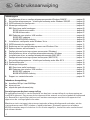 1
1
-
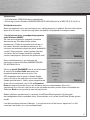 2
2
-
 3
3
-
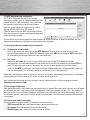 4
4
-
 5
5
-
 6
6
-
 7
7
-
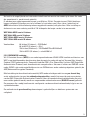 8
8
-
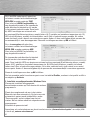 9
9
-
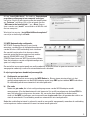 10
10
-
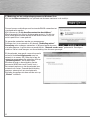 11
11
-
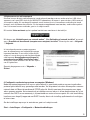 12
12
-
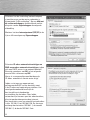 13
13
-
 14
14
-
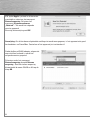 15
15
-
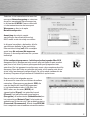 16
16
-
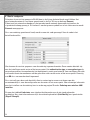 17
17
-
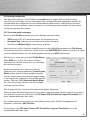 18
18
-
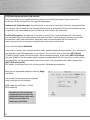 19
19
-
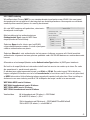 20
20
-
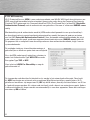 21
21
-
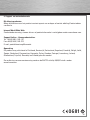 22
22
-
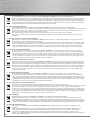 23
23
-
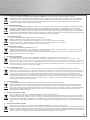 24
24